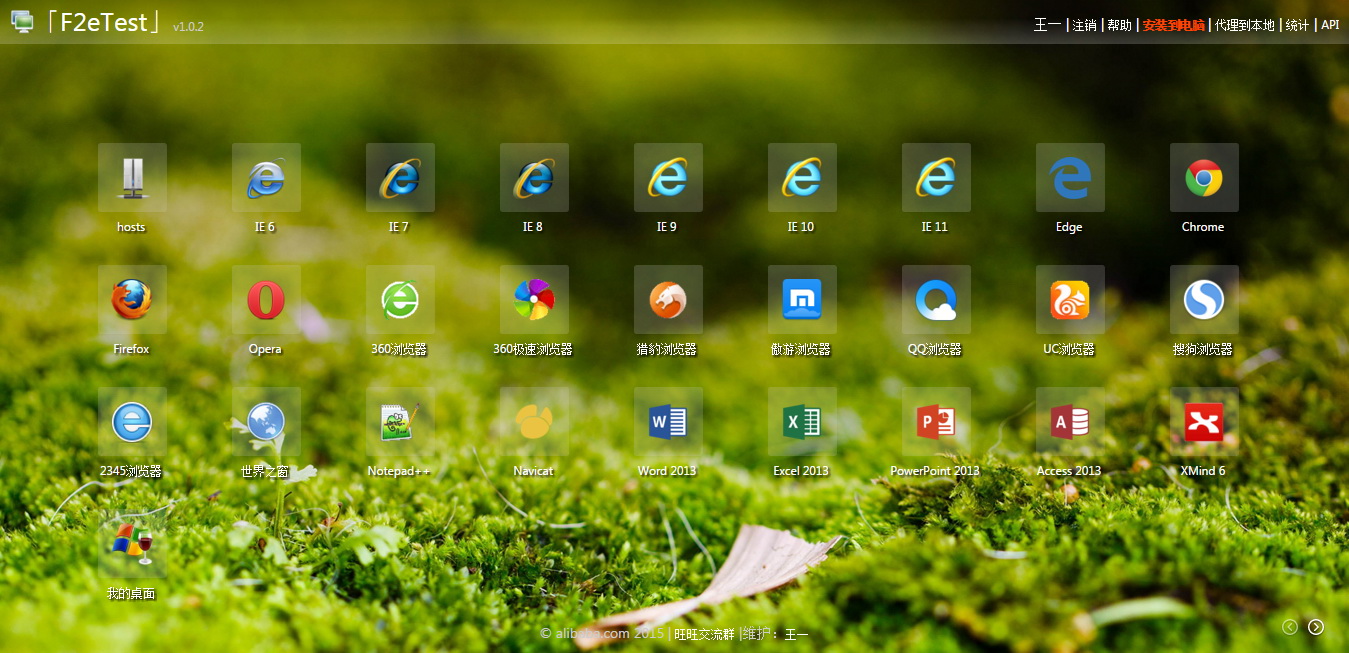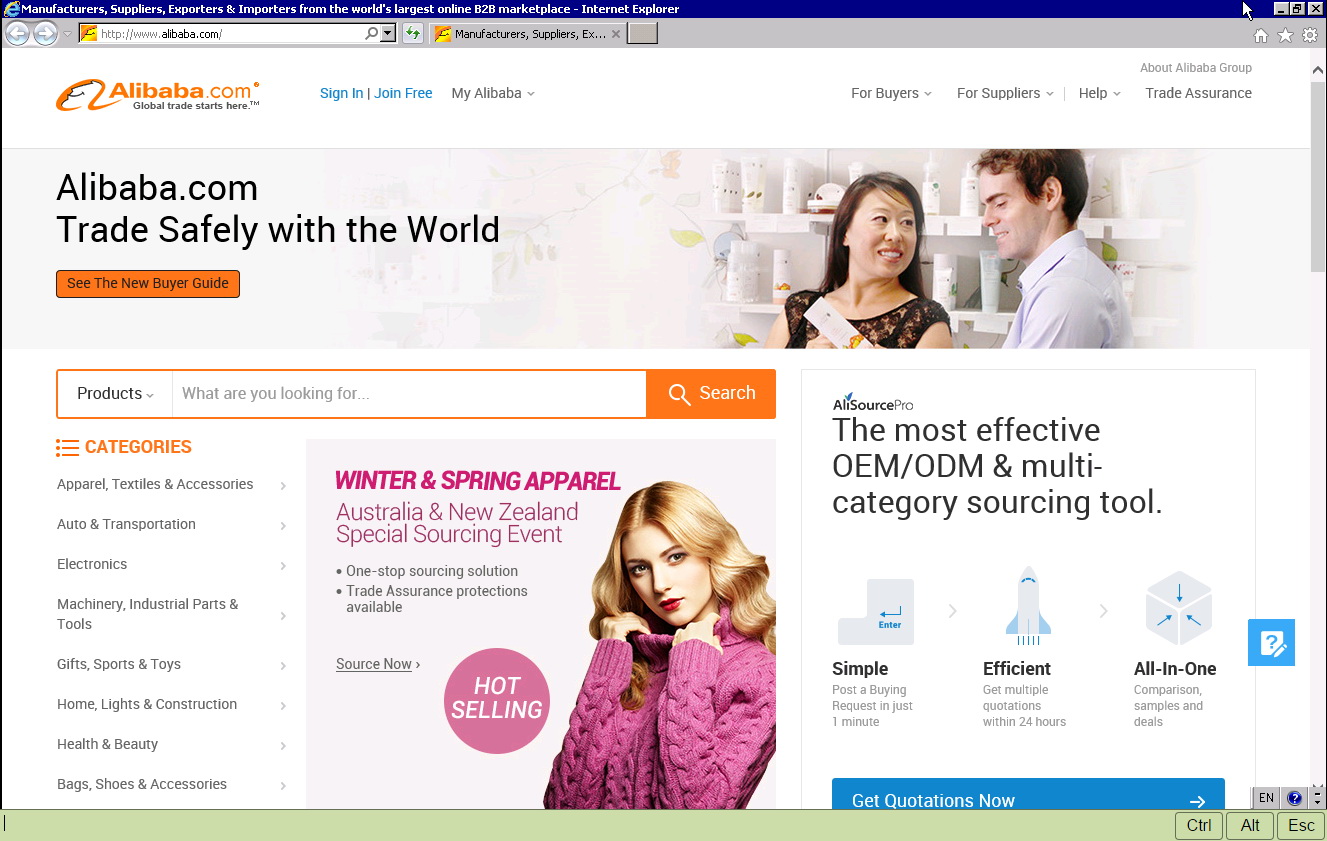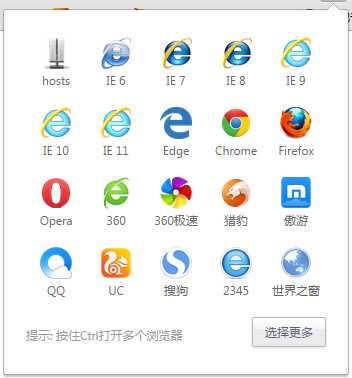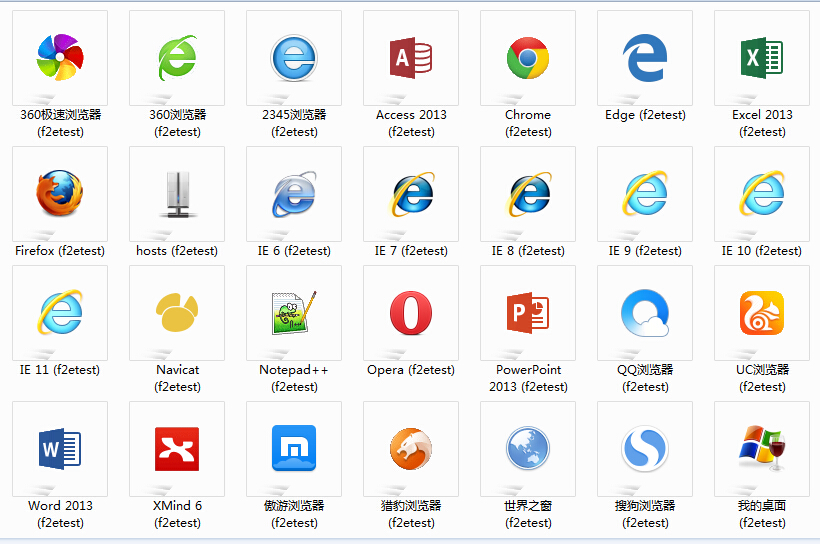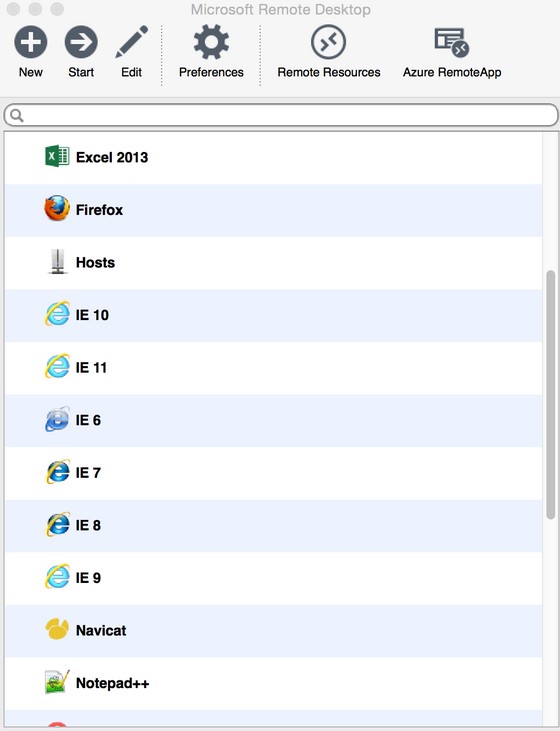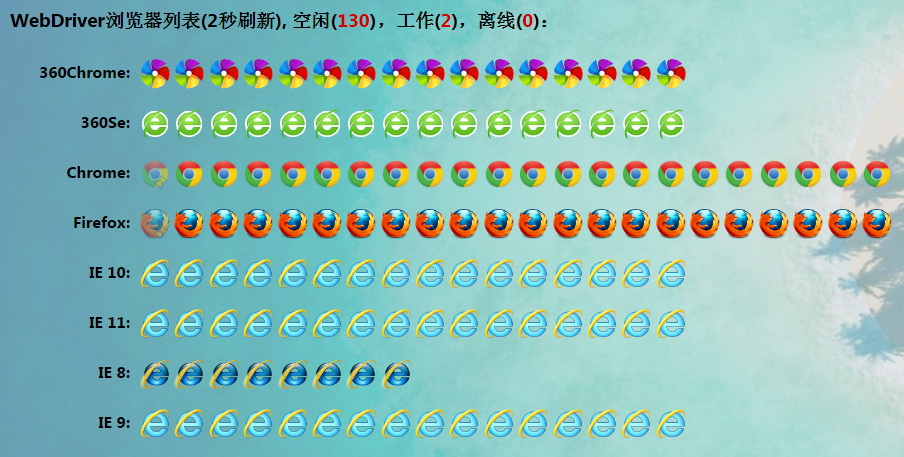F2etest是一个面向前端、测试、产品等岗位的多浏览器兼容性测试整体解决方案。
注:F2e test = Front to End Test = 前端测试
在之前,我们一般有三种解决方案:
- 本机安装大量的虚拟机,一个浏览器一个虚拟机,优点:真实,缺点:消耗硬盘资源,消耗CPU资源,打开慢,无法同时打开多个虚拟机
- 使用IeTester等模拟软件,优点:体积小,资源消耗小,缺点:不真实,很多特性不能代表真实浏览器
- 公用机器提供多种浏览器,优点:不需要本地安装,不消耗本机资源,缺点:资源利用率低,整体资源消耗非常恐怖
现在,有了F2etest,一台普通的4核CPU的服务器,我们就可以提供给20人以上同时使用。
在这之前我们需要20台机器,相比之下,至少10倍的硬件利用率提升。
再加上我们平时做多浏览器测试时,并不是满负荷工作。经常是测试一会,开发一会,或者是忙点别的事,因此理论并发能力至少可以再乘2,就是说一台4核服务器,理论上跑40人同时在线,非常轻松。
但是在此之前,如果我们是单人虚拟机模式的话,当你没在测试时,CPU、内存、硬盘,全部都是处在浪费状态。
相比之前的方案,我们有以下优势:
- 10倍以上硬件利用率,降低企业运营成本
- 非常棒的用户体验,极大的提高测试效率
- 真实浏览器环境,还原真实测试场景
在这个解决方案中,我们使用了以下技术:
- Guacamole: 开源的HTML5远程解决方案
- Windows Server: Server版Windows,最大化复用机器资源
- hostsShare: 跨浏览器,跨服务器的hosts共享
如果您使用了我们的解决方案,请联系我们添加在此处。
Chrome插件:
Windows:
Mac:
由于本系统基于Windows Server体系搭建,因此系统的安全性完全取决于部署人的安全部署能力。
如果您希望部署本系统,请确保以下几点:
- 严禁将本系统部署在公网环境,仅可部署在内网环境中使用,作为内部测试用途
- 请将Windows Server服务端升级到最新版本及补丁,以保证没有出现安全漏洞
- 请将User用户之间做到完全隔离,仅提供User用户文件的访问权限,别的任何权限请勿多余授权
- 请将f2etest-client仅设置为管理员拥有权限,防止API接口被恶意访问
安装前请加QQ交流群: 416221937 有任何问题请至群中咨询。(加入群时验证信息请填写:城市名+公司名,例如:杭州+阿里巴巴)
-
安装nodejs
安装请访问官网:https://nodejs.org/,如果已安装好,请略过。
-
下载f2etest代码
git clone https://github.com/alibaba/f2etest.gitclone后,会发现以下几个目录:
f2etest-web: f2etest的WEB站点,用来提供f2etest服务,用户最终就是访问这个站点使用f2etestf2etest-guacamole: 这是我们定制过的开源版本,方便f2etest进行调用f2etest-client: f2etest的执行机客户端站点,主要提供API给f2etest-web使用,用来同步用户账号hostsShare-client: 安装在f2etest远程环境中的客户端,用来修改f2etest-web上的hosts绑定f2etest-local: 用来在本机安装代理服务器,并将f2etest所有访问反向代理到本地,以共享本机的hosts绑定,本组件已发布至npm,无需安装,详细使用请至系统内查看帮助f2etest-chrome: chrome浏览器下的客户端,无需打开f2etest网站,即可访问f2etest中的所有APP,本组件已发布至chrome官方市场,无需安装,详细使用请至系统内查看帮助
下面分别针对前4个组件,会有针对性的安装教程。
我们建议将1,2组件安装在同一台Linux服务器上,操作系统为CentOs。
-
安装f2etest-guacamole
f2etest-guacamole是定制版本的guacamole,安装方法请查看:Install Guacamole
-
安装mysql
安装mysql: https://www.mysql.com/,如果已安装好,请略过安装步骤。
新建库:f2etest
初始化表结构:f2etest-web/f2etest.sql
-
配置f2etest-web
初始化f2etest-web
cd f2etest-web npm install修改conf/site.json:
- port: 站点监听端口号
- name: 站点名称,修改为自己站点名称
- about: 站点介绍,显示在网页title后面,修改为自己的站点介绍
- icon: 站点icon,默认不需要修改
- dbHost: 数据库连接信息,修改为mysql服务器IP地址
- dbUser: 同上
- dbPass: 同上
- dbTable: 同上
- clientApiKey: f2etest远程桌面客户端的ApiKey,正确的ApiKey才能访问远程的API,用来创建当前用户的账号,请更改为随机值,并保持和f2etest-client中的值一致
- guacamoleApi: guacamole的API,请修改为上面第3步安装完成的API
- footer: 根据需要修改
- statNav: 如果需要自行扩展统计页面,根据需要修改
修改conf/server.json:
这里的id必需要与f2etest-guacamole中的名字保持一致
2003系统不支持remoteApp,2008以上Server系统支持
修改conf/app.json:
这里的server必需为server.json中已配置的id。program为可选参数,如果不填则直接连接桌面。
修改
lib/sso.js:由于f2etest系统要求必需是登录用户才能访问,因此必需要对接SSO系统才能工作。
请参考现有的
sso.js文件进行修改,对接到您公司内部SSO系统。启动f2etest-web服务:
node app.js启动成功后,可以发现WEB服务默认工作在:3000端口号
小建议:
- 为了方便用户使用,建议安装nginx等软件做反向代理,将80端口反向到3000端口,以将3000端口号隐藏起来。
- 建议使用pm2或forever等组件实现系统开机自动运行。
-
安装windows server机群
- 1号机:Server 2003: IE6
- 2号机:Server 2003: IE7
- 3号机:Server 2008: IE8
- 4号机:Server 2008: IE9
- 5号机:Server 2008: IE10
- 6号机:Server 2008: IE11
将来如果出现新的浏览器,可以即时增加新的服务器,用来部署新浏览器或软件。
如果在现有运行一段时间的系统中部署新服务器,请访问以下URL来同步所有账号:
http://f2etest.xxx.com/syncAllRemoteUsers由于Server 2008可安装的最低IE版本是8,因此IE6和IE7只能安装在Server 2003系统中。
安装软件及配置:
- 远程桌面会话主机:授权模式请选择按用户,会话请选择5分钟自动结束,空闲会话不允许超过6小时,颜色限制最大24位色
- 远程桌面授权:必需要进行正确激活并安装授权,安装时请选择企业授权,并按用户授权
- IIS:用来部署f2etest-client,由于我们的脚本使用asp编写,因此请安装asp相关支持组件
- 设置当前主机每天凌晨自动重启:防止开机久了,系统出现不稳定
- 用户组配置:请将Authenticated Users添加到Remote Desktop Users,允许普通用户可以登录远程
- 配置Remote App:如果是2008操作系统,需要将被远程的程序添加到Remote App,否则无法远程,添加快捷方式时请选择:允许任何命令行参数
- 安装周边软件:输入法,Flash等
提示及注意事项:
- chrome由于和远程桌面有点小冲突,必需安装在2003操作系统中
- 使用频率比较低的浏览器,建议硬件配置可以适当降低
- 2008如果默认安装的是IE10浏览器,可以从安装补丁上卸载,从而降级到IE8,但是没办法降级到IE6或IE7
- 建议在任务计划程序中添加每周磁盘碎片整理,以保持最高工作性能
IE浏览器安全级别低解决方案:
- 以桌面模式连接一个User用户
- 按照需要自由配置IE
- 打开
regedit,导出HKEY_CURRENT_USER\Software\Microsoft\Windows\CurrentVersion\Internet Settings\为c:\ie.reg - 切换为
administrator用户 - 用文本软件打开
c:\ie.reg,替换HKEY_CURRENT_USER为HKEY_Users\Default - 打开
regedit,注册表编辑器中选择节点:HKEY_USERS,文件菜单->加载配置单元,选择C:\Users\Default\NTUser.dat,项名称输入:Default - 双击
c:\ie.reg导入注册表 - 在注册表编辑器中选择刚才加载的配置单元:
Default,文件菜单->卸载配置单元,并确认上载
如何在每台服务器全局添加可信的根证书:
- 命令行打开
mmc - 菜单->
添加/删除管理单元, 并选择:证书 - 下一步选择:
计算机帐户,再点击下一步 - 在
受信任的根证书颁发机构的证书栏目中添加CA即可
-
部署
f2etest-client\f2etest-browsers请将
f2etest-client\f2etest-browsers复制到c:\f2etest-browsers\。确保如下路径:
c:\f2etest-browsers\www\然后做如下操作:
- 将curl的路径添加到系统变量的PATH路径中,以供APP快捷方式调用
- 添加IIS站点:
c:\f2etest-browsers\www\, 站点必需设置为administrator权限,否则无法工作,并且www目录设置为仅管理员有权限,防止任何人都可以创建账号 - 修改setuser.asp中的apiKey,保持和f2etest-web中一致。
每台Server服务器上都需要部署
f2etest-client\f2etest-browsers,实现以下两个功能:- 提供API给f2etest-web调用,用来初始化用户账号
- 远程桌面连接时,需要打开指定的浏览器或软件,并统计相应软件的使用次数
请根据需要选择合适的bat模板,模板中需要修改3处地方:
f2etestDomain: 修改为内部部署的f2etest域名appid: 修改为f2etest-web中配置的相同应用id打开应用: 替换为应用的程序路径
2008中必需要安装Remote App,并且要在Remote App的设置中:允许任何命令行参数。
如何确定f2etest-client安装成功?
请确保在服务器上访问以下URL(key改为配置好的key),返回值是ok:http:/127.0.0.1/setuser.asp?username=test&password=hello123&key=xxx
-
安装hostsShare-client
hostsShare-client基于node-webkit开发,默认已经提供了一个编译版本在build目录中,可以直接部署使用。
本应用使用频率较高,建议选择CPU比较空闲的机器上部署。
hostsShare-client的bat可直接复制f2etest-client/app/中的:
禁用代理.bat
-
WEB方式
我们基于guacamole实现WEB方式的使用,没有任何学习成本。
详细教程请参考f2etest-web中的帮助信息
-
桌面方式
桌面方式基于TSWF Schema协议实现的分发,目前Windows和MAC下都有完美的协议实现软件。
Win7天然就支持远程TSWF分发技术,Mac下仅需安装Microsoft Remote Desktop,也可完美支持TSWF,注意此软件需要使用英文市场下的id才能安装。
无论是Win7还是Mac,目前都已经完美支持Remote APP技术,实现远程应用本地化的完美体验。
相比较之下,由于桌面方式属于直连,性能上会更加理想,因此我们建议用户使用桌面方式。
f2etest v2.0.0我们添加了WebDriver云 & JS单元测试云两个重要子产品。
在这之前,我们一直都仅仅是一个手工测试的提效平台。
现在,我们终于开始有自动化的功能了。
WebDriver云利用Windows Server多用户的特性,将执行机的使用效率提升10倍以上。
之前1台执行机只能跑1个任务,现在同样的硬件配置,我们可以跑10个任务。
上面的截图看上去有88个执行机节点,传统情况下我们需要88台服务器。
但是我们实际上才5台!
相比较官方的Selenium Grid,我们有以下优势:
- 10倍以上硬件利用率:传统WebDriver 1台执行机仅能跑1个Job,而我们一台机器可以高并发跑N个Job,这个N取决于机器配置,理论上硬件利用率相当于传统节点的10倍以上
- 支持独立hosts绑定:每次申请节点时,可以指定不同的hosts绑定,保证同一台机器上不同节点的Job不会相互干扰
- 所有节点支持远程在线调试:利用Guacamole的在线远程功能,当自动化出现问题时,我们能非常便利的对自动化进展进行即时监控和调试
任务队列:
任务详情页面:
代码覆盖率:
命令行客户端:
f2etest JS单测云,相比较互联网上现有的JS单测自动化解决方案,我们具有以下特点:
- 真实WebDriver执行机:每次运行均为空白的真实浏览器环境,多个任务间完全隔离,不会相互影响
- 便携的远程可视化调试:可以直接远程连接到执行机,进行可视化的调试
- 支持用例详情查看:可以在云端方便的查看用例测试详情,对测试结果了如指掌
- 支持JS代码覆盖率:云端可视化查看覆盖率结果,支持压缩代码美化,方便对压缩代码的覆盖率检测
- 支持hosts绑定:每个任务可运行在自己的hosts环境下,互不影响
- 支持以下主流JS单元测试框架:Mocha, Jasmine, QUnit,将来可以方便的适配更多单测框架
- 开启WebDriver功能:
conf/site.json中的wdEnabled为true,此时重启f2etest-web,可以在上方菜单栏上看到:JS单测云 | WebDriver云 - 初始化执行机节点:详细安装请查看f2etest-client/f2etest-webdriver/节点部署教程.md
经过上面的安装过程,我们的WebDriver云及JS单测云即已经部署完成,可以对外服务了。
- 导入
f2etest-web/f2etest.sql中的wd_开头的表初始化代码 - 更新f2etest-web到v2.0.0版本
- 按照上面的部署教程进行部署
- Guacamole: http://guac-dev.org/
- Nodejs: http://nodejs.org/
- async: https://github.com/caolan/async
- ejs: https://github.com/mde/ejs
- express: https://github.com/expressjs/express
- jwebdriver: https://github.com/yaniswang/jWebDriver
- mysql: https://github.com/felixge/node-mysql
- pagejsunit: https://github.com/yaniswang/pageJsUnit
- request: https://github.com/request/request